I august 2011, fornyet Facebook personverninnstillingene for å gjøre dem mer brukervennlige. Blant de nye funksjonene inkluderer bedre kontroll over din nyhetsfeed, muligheten til å vise profilen din som en annen bruker, og en forenklet privatliv side. Her er hvordan du navigerer personverninnstillinger.
Trinn
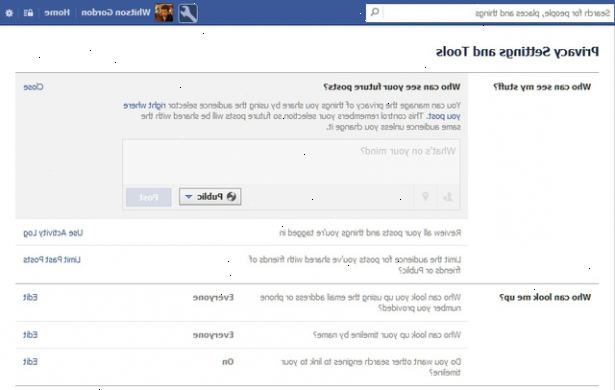
Administrerende statusoppdateringer
- 1Skriv ditt ønskede statusen i newsfeed bar.
- 2Klikk på knappen nederst til venstre for å tagge folk med deg. Skriv navnene deres inn i boksen som sier "Hvem er du sammen med?"
- 3Oppdatere posisjonen din. Hvis du vil, kan du dele din nåværende posisjon med folk.
- 4Bestemme hvem som kan se oppdateringen. Før du klikker på Post, klikker du på drop down boksen rett til venstre for det. Du kan velge å sette status synlig for publikum, bare dine venner, eller et egendefinert sett med folk.
- For å gjøre oppdateringene tilgjengelige for venner av venner, klikker du Egendefinert, og velg deretter Friends of Friends på drop-menyen.
- Å sette statusen din synlig for bare et bestemt sett av mennesker, klikk "Custom". Deretter velger du et alternativ fra rullegardinmenyen. Å sette den synlig for en eller to personer, velg "bestemte personer" og deretter skriver du inn navnene på personer som du ønsker å gi tillatelse.
- Du kan også velge å skjule oppdateringen fra en eller to personer ved å skrive sitt navn i "skjule denne fra" i den egendefinerte innstillinger.
Administrerende profilen info
- 1Åpne "Rediger profil"-siden. Dette kan gjøres ved å klikke på "Info"-fanen på profilen din, og deretter trykke rediger i høyre hjørne (se bilde). Det kan også nås ved å klikke "Rediger min profil" under navnet ditt på hjemmesiden.
- 2Velge hvem som kan se hva slags informasjon. Ved siden av hver av brikke informasjon, vil du se en rullegardinmeny. Du kan bestemme hvilke grupper av mennesker vil se hvilken informasjon ved å klikke på menyen og velge ønsket alternativ.
- Dette kan variere for hvert innlegg. For eksempel kan du sette din arbeidsplass synlig for allmennheten, men bare la dine venner å se hvor du gikk på college.
- Veksle mellom ulike deler av profilen din ved å klikke på alternativene på venstre side av siden.
Bruke privatliv siden
- 1Klikk på "kontoen" fra øvre høyre hjørne og velg "personverninnstillinger".
- 2Velg en standard personvern setting for profilen din. Dette vil være innstillingen på alle innleggene dine med mindre du angir noe annet.
- 3Bestemmer "hvordan du kobler til." Her kan du lage din vegg og profil helt offentlig eller helt privat.
- Dette gir bedre sikkerhet enn de siste Facebook personverninnstillinger tillatt, som du kan nå tilpasse hvem som kan sende deg venneforespørsler og meldinger.
- Dette gir bedre sikkerhet enn de siste Facebook personverninnstillinger tillatt, som du kan nå tilpasse hvem som kan sende deg venneforespørsler og meldinger.
- 4Bestemmer "hvordan kodene fungere." Under dette alternativet, kan du kontrollere hvem som ser tingene som du er merket i.
- Slå på eller slå av profilen gjennomgang. Hvis profilen er på, må du godkjenne tagger før de vises på profilen din. Inntil du gjør det, vil koden vises som "pending". Husk at ikke godkjenne innlegget betyr ikke at du ikke er merket - det betyr bare at koden ikke vises i profilen din.
- Å fjerne tag fra et innlegg, klikker du bare på "fjern tag"-knappen under innlegget.
- Velge hvem som kan se innlegg som du er tagget i. Velg mellom alternativene i rullegardinmenyen, eller lage ditt eget alternativ ved å klikke "Custom".
- Avgjøre om ikke å aktivere tag forslag. Når vennen laster opp et bilde som ser ut som deg og denne funksjonen er aktivert, vil Facebook tyder på at de merker deg. Koden vises bare hvis din venn godkjenner den.
- Aktivere eller deaktivere tagging fra "steder" app. Forlate dette alternativet aktivert vil tillate dine venner merke deg med dem når de sjekker inn på steder. Du vil alltid bli varslet når venner sjekke deg inn med dem, og du har muligheten til å fjerne innsjekking fra profilen din.
- Slå på Tag Review. Slå på tag gjennomgang vil tillate deg å vurdere eventuelle tagger vennene dine legger til profilen din før kodene vises.
- Slå på eller slå av profilen gjennomgang. Hvis profilen er på, må du godkjenne tagger før de vises på profilen din. Inntil du gjør det, vil koden vises som "pending". Husk at ikke godkjenne innlegget betyr ikke at du ikke er merket - det betyr bare at koden ikke vises i profilen din.
- 5Styr apps og personvern på nettsiden. Her kan du se programmer / spill / nettsteder som du har brukt.
- Klikk på "Rediger innstillinger" under "Apps du bruker" for å se en fullstendig liste over programmene dine. Du har også muligheten her for å fjerne eventuelle "spammy" apps eller å bare slå av alle plattformer apps.
- Bestem hva info vennene dine kan "ta med seg" når de bruker apps. Klikk på "Rediger innstillinger" under "Hvordan folk ta med info i apps de bruker." Bestem hvilken info du føler deg komfortabel å ha delt. For maksimal beskyttelse, fjerner alt.
- Bestemme hvilke "instant personalisering" områder har tilgang til offentlig informasjon. Facebook har inngått samarbeid med noen få steder å tilpasse din opplevelse på nettstedet. Den første gangen du besøker et nettsted med umiddelbar tilpassing, vil du motta et varsel øverst på siden. Bruk av offentlig informasjon, vil informasjon om området være skreddersydd til deg. For eksempel, hvis du besøker Rotten Tomatoes, vil du bli presentert med film anbefalinger basert på filmer du har likt på Facebook og du vil se vennene dine sine vurderinger og vurderinger av enkelte filmer. Fjern merkingen i boksen nederst på siden for å deaktivere all øyeblikkelig personalisering. Du kan slå av umiddelbar tilpassing for bestemte nettsteder ved å besøke nettstedet og klikke på "Turn Off" alternativet.
- Velg om du vil aktivere offentlig søket. Hvis du har satt "Søk etter meg på Facebook" til "Alle" (under Basic Directory Information), har du muligheten til å la publikum å se en forhåndsvisning av Facebook-profilen din. Sjekk eller fjern merket i boksen nederst som ønsket.
- Klikk på "Rediger innstillinger" under "Apps du bruker" for å se en fullstendig liste over programmene dine. Du har også muligheten her for å fjerne eventuelle "spammy" apps eller å bare slå av alle plattformer apps.
- 6Begrense publikum for siste innlegg. Klikker dette alternativet vil tillate deg å enkelt standardisere som ser alle dine tidligere innlegg. Ved å klikke på "Limit Gamle innlegg." du automatisk stille dine tidligere innlegg til standard personverninnstillingen.
- Husk at hvis du ombestemmer deg senere, må du individuelt gå tilbake og endre hver innleggets personverninnstillinger. Hvis du er sikker på at dette er hva du vil gjøre, trykk "Bekreft".
- Husk at hvis du ombestemmer deg senere, må du individuelt gå tilbake og endre hver innleggets personverninnstillinger. Hvis du er sikker på at dette er hva du vil gjøre, trykk "Bekreft".
- 7Behandle blokkerte listeinnstillingene. Her kan du blokkere noen fra profilen din (dette betyr at det vil vises til dem som om du har slettet profilen din).
- Å blokkere noen, bare skrive et navn eller e-postadresse i boksene.
- Å oppheve blokkeringen noen, trykk "Fjern" ved deres navn på listen som vises.
- Du kan også blokkere alle invitasjoner til arrangementer og programmer fra bestemte venner uten helt å blokkere venn. For å gjøre dette, skriver sitt navn i den aktuelle boksen.
- Å blokkere noen, bare skrive et navn eller e-postadresse i boksene.
Ser på profilen din som noen andre
- 1Vis profilen som noen andre. Hvis du er usikker på hva din profil ser ut som til en viss en av vennene dine, kan du sjekke det ut ved å klikke på "View As..." på høyre side av profilen din.
- 2Skriv inn navnet på personen du vil se din profil som. Trykk enter. Du vil da kunne se din profil slik at personen ser det. Gjør notater av ting du ønsker å endre.
- 3Klikk "tilbake til profilen" når du er ferdig. Dette vil ta deg tilbake til din vanlige syn på profilen din. Alternativt kan du skrive inn et annet navn for å se hvordan andre ser din profil.
Tips
Mens du kan alltid gjøre deler av eller hele profilen din private igjen, når informasjon har blitt gitt til Internett (for eksempel søkemotorer), er det ikke mye du kan gjøre for å ta det tilbake.
- Du har også muligheten til å kontrollere personvernet til dine oppdateringer ved den enkelte oppdateringen, i tillegg til standard. Bare klikk på den lille låsen ved siden av "Del"-knappen når du legger ut en oppdatering. Dette er bra for da, si, du har det slik at sjefen din ikke kan se dine oppdateringer, men det er ett eller noen som er greit for ham å se.
- Husk, selv om du kan kontrollere hva folk ser på profilen din, kan du ikke alltid kan kontrollere hva folk ser på andres profiler. Med andre ord, uansett hva du legger ut på en annens side er synlig basert på personverninnstillingene, ikke din. Ikke la skitne kommentarer på andres vegger eller bilder med mindre du er 100% sikker på at de er på toppen av personverninnstillingene, eller annet disse kommentarene kan komme tilbake å hjemsøke deg på søkemotorer.
